Genplace
Как пользоваться проектной аналитикой в Genplace
В последнем обновлении в Genplace расширился функционал проектной аналитики: в разрезе проектов теперь можно учитывать не только платежи, но и доходы с расходами. О том как и зачем вести попроектный учет рассказывает руководитель департамента маркетинга и разработки Дмитрий Овакимян
Отчеты в разрезе проектов
Genplace позволяет распределять доходы, расходы и платежи по проектам компании. Проект в Genplace это любой сегмент деятельности компании, который необходимо отделить от других, чтобы понять его эффективность. Проектом может быть вид услуг, торговая точка, подразделение или ограниченный по времени заказ. О том, как создавать проекты в Genplace, я писал в этой статье.
Отчеты по проектам формируются в меню "Главная" на вкладке "Аналитика и проекты". Информация сведена в две таблицах: "Расходы и доходы проектов по отгрузкам" и "Сальдо поступлений и выплат по проектам".
В первой отражаются расходы и доходы, рассчитанные по методу начисления. Почему важно отделять доходы от поступлений денег, а расходы от выплат подробно расписал наш директор по развитию в своей статье на vc.ru - рекомендую прочитать. Я же расскажу как доходы, расходы, поступления и выплаты попадают в эти таблицы.
Genplace позволяет распределять доходы, расходы и платежи по проектам компании. Проект в Genplace это любой сегмент деятельности компании, который необходимо отделить от других, чтобы понять его эффективность. Проектом может быть вид услуг, торговая точка, подразделение или ограниченный по времени заказ. О том, как создавать проекты в Genplace, я писал в этой статье.
Отчеты по проектам формируются в меню "Главная" на вкладке "Аналитика и проекты". Информация сведена в две таблицах: "Расходы и доходы проектов по отгрузкам" и "Сальдо поступлений и выплат по проектам".
В первой отражаются расходы и доходы, рассчитанные по методу начисления. Почему важно отделять доходы от поступлений денег, а расходы от выплат подробно расписал наш директор по развитию в своей статье на vc.ru - рекомендую прочитать. Я же расскажу как доходы, расходы, поступления и выплаты попадают в эти таблицы.
График над таблицей можно формировать в двух вариантах: с отображением доходов и расходов или только финансового результата (прибылей и убытков) проектов за выбранный период.
Таблица "Сальдо поступлений и выплат проектов" отражает поступления и выплаты по расчетным счетам и кассе компании.
Таблица "Сальдо поступлений и выплат проектов" отражает поступления и выплаты по расчетным счетам и кассе компании.
Так же, как и с первой таблицей, график над ней можно формировать в двух вариантах: отображать развернуто поступления и выплаты по каждому проекту или только их сальдо (разницу между поступлениями и выплатами проектов).
Как распределить доходы и расходы по проектам
Доходы попадают в проектную аналитику из первичных документов, закрывающих продажу. При создании акта, накладной или УПД в меню "Документооборот" нужно выбрать проект, к которому будет отнесена продажа.
Как распределить доходы и расходы по проектам
Доходы попадают в проектную аналитику из первичных документов, закрывающих продажу. При создании акта, накладной или УПД в меню "Документооборот" нужно выбрать проект, к которому будет отнесена продажа.
Доход появится в проектной аналитике сразу после создания документа.
Чтобы удалить или отредактировать доход, необходимо в списке документов в меню "Документооборот" выбрать необходимый документ и удалить или отредактировать его.
Внести расход можно двумя способами.
1. Загрузить первичный документ от контрагента. Для этого на любой странице нужно нажать круглую кнопку со знаком "+" в правом нижнем углу. и внести сумму расхода, его вид и проект, к которому он относится, поставив флажок "Детализировать документ".
Внести расход можно двумя способами.
1. Загрузить первичный документ от контрагента. Для этого на любой странице нужно нажать круглую кнопку со знаком "+" в правом нижнем углу. и внести сумму расхода, его вид и проект, к которому он относится, поставив флажок "Детализировать документ".
2. Нажав на кнопку "Создать расход" над таблицей с расходами и доходами по проектам.
В открывшемся окне нужно создать или выбрать статью затрат, в которую будет внесен расход. Например, мы купили сырье для производства, произвели из него продукцию и продали ее. Стоимость сырья - это часть себестоимости реализованной продукции, относим его к категории "Себестоимость продаж" и выбираем элемент "Материальные расходы". Здесь же выбираем типа расхода: постоянный или переменный. Постоянные расходы не зависят объема продаж. Например, это арендная плата за офис. Переменные расходы в нашей системе считаются как процент от выручки компании. Например, это стоимость сырья.
Затем нажимаем кнопку "Добавить" и вносим сумму расхода. Отмечаем расход как фактический. Планируемые расходы в аналитику по отгрузкам пока не попадают, но мы работаем над этим. Пока их можно смотреть по компании в целом и вносить на вкладке "Финансовые результаты". Далее необходимо выбрать период, к которому относится расход и проект. Если расход общий по всей компании, например, та же аренда офиса, то выбирать проект не надо: он попадет в строку "Не распределено".
Если вы создадите расход с помощью такой же кнопки "Создать расход" на вкладке "Финансовые показатели", то он все равно попадет в таблицу с аналитикой по проектам. Это - альтернативный путь.
В проектной аналитике по каждому проекту выводится не только классический финансовый результат, но еще и маржинальный доход. Этот показатель позволяет понимать стоит ли наращивать объем продаж или лучше закрыть его. Подробнее еще в одной статье нашего директора по развитию. Расчет маржинального дохода по компании в целом и в разрезе проектов - уникальная функция, которой нет в других сервисах. Мы очень ей гордимся.
Как распределить платежи по проектам
О том, как делать это, я писал в отдельной статье. Самый простой путь - выбрать проект у нужного платежа на вкладке "Движение денежных средств".
В проектной аналитике по каждому проекту выводится не только классический финансовый результат, но еще и маржинальный доход. Этот показатель позволяет понимать стоит ли наращивать объем продаж или лучше закрыть его. Подробнее еще в одной статье нашего директора по развитию. Расчет маржинального дохода по компании в целом и в разрезе проектов - уникальная функция, которой нет в других сервисах. Мы очень ей гордимся.
Как распределить платежи по проектам
О том, как делать это, я писал в отдельной статье. Самый простой путь - выбрать проект у нужного платежа на вкладке "Движение денежных средств".
Теперь мы добавили приятную фишку, которая упростит ввод данных. После выбора проекта, сервис предложит распределить все платежи контрагента в выбранный проект. Если вы работаете с этим контрагентом только в рамках одного проекта - смело соглашайтесь. Система привяжет все его платежи, которые введены на этот момент, к этому проекту.
И это не все новинки последнего релиза. Подписывайтесь на нас, буду держать в курсе новых возможностей сервиса!
Error get alias